Cara Mengisi Aktivitas E Kinerja Kabupaten Ngawi Lengkap Langsung Disetujui
Assalamualaikum Warohmatullahi Wabarokatu
Bagaimana kabarnya bapak dan ibu ASN hari ini? Masih semangat bukaan?
Bapak dan ibu yang berbahagia, pada kesempatan ini saya akan mencoba untuk memberikan tips maupun tutorial sederhana tentang Cara Mengisi Aktivitas E Kinerja Kabupaten Ngawi Lengkap Langsung Disetujui. Tentunya bapak dan ibu bertanya-tanya, mengapa judul yang saya buat untuk artikel saya ini adalah seperti itu? Mengapa ada embel-embel “Langsung disetujui”?
Judul tersebut saya buat demikian Karena pada kesempatan ini saya tidak hanya akan memberikan tutorial tentang Cara Mengisi Aktivitas E Kinerja saja. Namun sekaligus akan saya sampaikan sedikit ilmu dan tips seperti pengalaman yang saya lakukan. Hal ini supaya setelah kita mengisi Aktivitas E Kinerja, aktivitas yang baru saja kita buat tersebut akan langsung dianggap Legal oleh system E Kinerja karena atasan langsung kita telah menyetujuinya. Dengan aktivitas pada E Kinerja yang langsung disetujui tersebut secara otomatis akan membuat kita lebih semangat dalam bekerja.
Berdasarkan pengalaman pribadi dan hasil sharing bersama rekan-rekan sejawat, tips atau Cara Mengisi Aktivitas E Kinerja Kabupaten Ngawi Lengkap Langsung Disetujui ini saya buat berdasarkan latar belakang sebagai berikut ini:
1. Terlalu banyaknya tugas Bapak Kepala Sekolah/atasan langsung kita, sehingga terkadang mereka lalai serta lupa untuk mengkonfirmasi maupun menyetujui aktivitas E Kinerja yang telah kita upload.
2. Masih banyaknya atasan yang kurang memiliki keahlian dalam bidang IT. Sehingga mereka mengalami kesulitan untuk melakukan tugas pengkonfirmasian atau menyetujui aktivitas E Kinerja kita.
3. Kurang sadarnya atasan akan betapa pentingnya keberadaan E Kinerja SKP ini. Sehingga mereka terkadang menganggap enteng dan tidak kunjung menyetujui.
4. Minimnya sarana dan prasarana atasan. Seperti Ponsel yang terkadang masih jadul, tidak adanya jaringan selular serta minimnya jaringan akses Wi-Fi.
5. Antusiasnya bapak dan ibu ASN yang ingin segera disetujui aktivitasnya namun keinginan tersebut diibaratkan seperti gayung tak bersambut.
6. Banyaknya permintaan dari kawan-kawan ASN khususya dari wilayah luar pulau untuk mengatasi permasalahan dalam latar belakang mulai dari poin 1 s.d. 5 diatas.
Naah, berdasar pada latar belakang diatas tersebutlah saya membuat artikel tentang Cara Mengisi Aktivitas E Kinerja Kabupaten Ngawi Lengkap Langsung Disetujui. Namun sebelum saya melanjutkan untuk membahas topic ini marilah kita ingat kembali tentang esensi E Kinerja tersebut. Dalam artikel terdahulu saya sudah membahas tentang Definisi E-Kinerja yaitu salah satu aplikasi berbasis web yang digunakan oleh Pemerintah Kabupaten/Kota untuk menganalisis kebutuhan jabatan, beban kerja jabatan dan beban kerja unit/satuan kerja organisasi sebagai dasar perhitungan prestasi kerja dan pemberian insentif kerja dengan mempedomani Permendagri Nomor 4 Tahun 2005 tentang Anjab dan Permendagri Nomor 12 tahun 2008 tentang ABK.
Mengapa e-Kinerja harus ada? Aplikasi E Kinerja dikembangkan untuk memudahkan aparatur dalam menginput kegiatan/pekerjaan dan membuat Laporan Kerja Harian (LKH). Disamping itu aplikasi ini diharapkan mampu menjadi salah satu instrumen pendukung bagi pimpinan dalam mengambil keputusan terkait kinerja pegawai, unit dan satuan kerja.
Sedangkan Tujuan E-Kinerja adalah:
· Untuk meningkatan kinerja organisasi dan aparatur;
· Menjadi salah satu instrumen dalam penataan dan penyempurnaan organisasi;
· Sebagai alat ukur prestasi kerja organisasi dan aparatur;
· Untuk meningkatkan kesejahteraan aparatur dengan mengacu pada prinsip keadilan "equal job for equal pay";
· Mendorong terciptanya kompetisi yang sehat diantara aparatur;
· Meningkatkan kompetensi SDM;
· Menumbuhkan kreatifitas dan inovasi kerja yang lebih tinggi;
· Merekam pekerjaan harian aparatur sesuai dengan jabatan dan beban kerja;
Berdasarkan esensi tersebut dapat dikatakan bahwa E Kinerja atau yang sering disebut EKIN ini keberadaannya sangatlah penting.
Baca : UU ASN no 5 tahun 2014
Biklah bapak dan ibu yang berbahagia, langsung saja marilah kita bersama-sama mengikuti tutorial Cara Mengisi Aktivitas E Kinerja Kabupaten Ngawi Lengkap Langsung Disetujui ini. Namun sebelumnya kita akan membahas tentang Cara Mengisi Aktivitas E Kinerja Kabupaten Ngawi terlebih dulu. Oya, maaf. Disini saya membuat artikel tentang Cara Mengisi Aktivitas E Kinerja di Kabupaten Ngawi Lengkap Langsung Disetujui karena sebenarnya artikel ini sengaja saya buat untuk memberikan sedikit pencerahan kepada rekan kerja saya yang kebetulan berada di Kabupaten Ngawi. Namun saya rasa kabupaten-kabupaten lain akan sama mengenai alur pengerjaannya.
#Cara Mengisi Aktivitas E Kinerja Kabupaten Ngawi
Pertama-tama silakan bapak dan ibu membuka situs e-Kinerja Kabupaten Ngawi dengan cara klik LOG IN KE E-KINERJA
Selanjutnya nanti akan diarahkan menuju ke tampilan seperti dibawah ini:
 |
| Tampilan Portal |
Ketika sudah berhasil masuk ke portal tersebut silakan klik tombol berwarna biru.
ketika tombol tersebut anda klik, nanti akan menemui tampilan seperti pada gambar dibawah ini:
 |
| Tampilan Ekinerja kabupaten ngawi |
Ketika bapak dan ibu sudah sampai pada tampilan diatas, silakan Login atau masuk portal resmi
E-Kinerja Kabupaten Ngawi dengan cara klik tombol Login e-Kinerja sebelah kiri.
Selanjutnya akan menemui tampilan seperti dibawah ini:
 |
| Login e kinerja Kabupaten Ngawi |
Untuk dapat Login, silakan masukkan Nomor Induk Pegawai (NIP) masing-masing pada kolom User Name dan Password (Jika password belum diganti).
Selanjutnya bapak dan ibu akan menemui tampilan dashboard E Kinerja seperti dibawah ini:
 |
| Dashbord E Kinerja |
Pada dashboard E Kinerja tersebut langsung saja kita fokus pada tombol sebelah kiri berjajar yang bergambar secangkir kopi dan bertuliskan "Aktivitas" tersebut. Selanjutnya kita klik Aktivitas dengan asumsi target SKP pada tombol dibawahnya sudah kita isi dengan benar berdasarkan petunjuk manual E Kinerja dari BKPP dan telah dikonfirmasi oleh atasan langsung kita.
Setelah kita klik menu Aktivitas, maka nanti akan muncul tampilan seperti ini:
 |
| Tampilan Aktivitas |
Naah, pada tampilan aktivitas diatas silakan perhatikan tombol + berwarna merah di sebelah kanan atas yang saya lingkari tersebut.
Silakan klik tombol tersebut, dan selanjutnya nanti akan diarahkan kepada tampilan seperti dibawah ini:
 |
| Formulir Aktivitas Baru |
Silakan isi formulir tersebut mulai dari:
Tanggal Kegiatan
Aktivitas.
Jika mengisi aktivitas ini sebaiknya bapak dan ibu klik search aktivitas pada tombol sebelah kanannya itu. Karena kalau kita mengisi aktivitas namun tidak ada pada kolom pencarian maka nanti isian formulir kita akan sia-sia karena tidak akan dapat di simpan, jika kita memaksakan diri me Reload nya, maka nanti isian formulir kita akan hilang.
Pada saat bapak dan ibu klik search aktivitas pada tombol sebelah kanannya itu nanti kita tinggal tulis saja kata kunci yang terkait dengan target SKP kita.
Misalkan kita akan mengisi aktivitas Membimbing Siswa dalam kegiatan Ekstrakurikuler, maka kita dengan mengetikkan kata "Ekstrakurikuler" saja nanti target SKP kita akan muncul. Dan jika sudah muncul silakan klik tombol Pilih yang ada di sebelah kanan.
Setelah ketemu, silakan kembali ke tombol sebelah kiri (Form Aktivitas).
Selanjutnya silakan isi catatan, Pilih Realisasi Target SKP, Nilai Aktivitas, Durasi (dengan memiliih pada template jam analog yang ada untuk memilih waktu mulai dan selesai kegiatan).
Untuk berkas terkait, silakan upload/unggah foto kegiatan dengan cara klik tombol "Choose File". Pada tahap ini saya sarankan bapak dan ibu terlebih dulu sudah mengambil foto selfie maupun kegiatan dan tersimpan pada perangkat anda (Laptop, Ponsel).
Setelah semua selesai, maka langkah terakhir adalah silakan klik SIMPAN.
Pada saat bapak dan ibu berhasil mengisi dengan benar terhadap formulir diatas, maka akan ada tulisan berwarna hijau yang menunjukkan bahwa penyimpanan berhasil.
dan selanjutnya bapak dan ibu akan menemukan tampilan seperti dibawah ini:
 |
| Hasil pengisian aktivitas yang berhasil |
Naah, sampai disini kita sudah selesai Mengisi Aktivitas E Kinerja Kabupaten Ngawi.
Atau Lebih Jelasnya Silakan Tonton di Youtube dibawah ini mengenai Tutorial Cara Mengisi Aktivitas E Kinerja Kabupaten Ngawi
Menggunakan HP
Namun coba perhatikan aktivitas pada pada nomor urut 1 bapak ibu. Pada ujung kanan nomor tersebut masih ada dua tombol; yaitu tombol pensil dan tombol hapus.
Itu menandakan bahwa atasan kita belum menyetujui aktivitas kita. Padahal kita menginginkan aktivitas kita segera disetujui. Pada saat menemukan hal tersebut langkah kita adalah meminta kepada atasan kita untuk segera membuka akun e kinerjanya dan melakukan persetujuan terhadap aktivitas kita.
Namun jika bapak dan ibu terkendala seperti pada uraian latar belakang diatas, sesuai dengan judul dan topik artikel saya yang berjudul Cara Mengisi Aktivitas E Kinerja Kabupaten Ngawi Lengkap Langsung Disetujui ini maka saya akan memberikan tips dan tutorial bagaimana Cara Mengisi Aktivitas E Kinerja Kabupaten Ngawi Lengkap Langsung Disetujui.
Namun saya sarankan agar bapak dan ibu terlebih dulu meminta ijin dulu kepada atasan untuk membantunya menyetujui aktifitas bapak dan ibu sendiri melalui akunnya.
Cara Mengisi Aktivitas E Kinerja Kabupaten Ngawi Lengkap Langsung Disetujui
#Cara Menyetujui Aktivitas E Kinerja Terhadap Bawahan
Pertama-tama silakan bapak dan ibu membuka situs e-Kinerja Kabupaten Ngawi dengan cara klik Masuk Ke Situs E-Kinerja
Pertama, minta ijin kepada atasan langsung (Kepala Sekolah/Pengawas Sekolah)
Kedua, bapak dan ibu silakan Login ke akun kepala sekolah (Jika anda guru) dengan cara klik
Log In Ke E-Kinerja.
Log In Ke E-Kinerja.
Selanjutnya bapak dan ibu silakan mengulangi langkah-langkah Login tentang Cara Mengisi Aktivitas E Kinerja Kabupaten Ngawi bapak dan ibu diatas tadi untuk melakukan Login ke akun atasan anda. Pada saat diminta Login, silakan anda isikan NIP atasan anda untuk diisikan pada Ussername dan Password atasan anda.
Setelah anda berhasil masuk, maka akan muncul tampilan seperti dibawah ini:
 |
| Cara Mengisi Aktivitas E Kinerja Kabupaten Ngawi Lengkap Langsung Disetujui |
Selanjutnya akan muncul tampilan dibawah ini:
 |
| Tampilan persetujuan |
Selanjutnya pada tampilan diatas tersebut silakan klik tombol pilih PNS untuk disetujui. Dan akan muncul tampilan dibawah ini:
 |
| Cara Mengisi Aktivitas E Kinerja Kabupaten Ngawi Lengkap Langsung Disetujui |
Pada tampilan diatas, mari kita perhatikan poin aktivitas nomor 1 bagian paling kanan yang sudah saya lingkari warna merah. Disana untuk poin aktivitas nomor 1 belum ada tanda centang. Langkah selanjutnya silakan anda centang pada kolom tersebut.
Setelah anda centang, nanti tampilannya akan menjadi seperti ini:
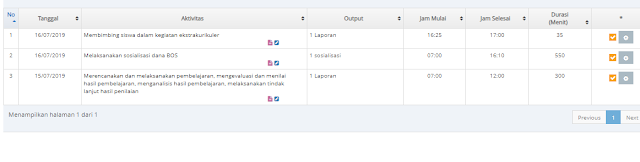 |
| Cara Mengisi Aktivitas E Kinerja Kabupaten Ngawi Lengkap Langsung Disetujui |
Pada tampilan diatas sudah tercentang. Itu artinya atasan anda sudah menyetujui aktivitas anda bapak ibu.
Untuk melihat hasilnya, silakan bapak dan ibu Login kembali ke akun bapak ibu masing masing untuk melihat hasilnya.
Setelah anda Login maka perhatikan gambar dibawah ini:
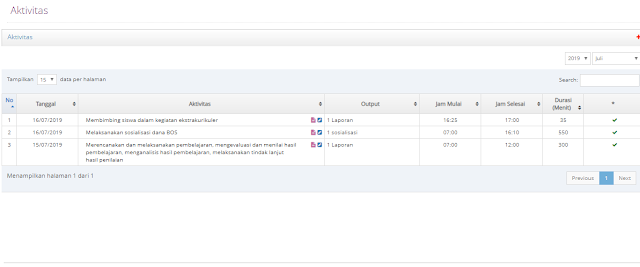 |
| Cara Mengisi Aktivitas E Kinerja Kabupaten Ngawi Lengkap Langsung Disetujui |
Pada tampilan diatas sudah tercentang. Itu artinya atasan anda sudah menyetujui aktivitas anda bapak ibu. Dan dengan demikian selesailah keinginan bapak ibu untuk disetujui aktivitasnya.
Demikianlah artikel saya yang saya beri judul Cara Mengisi Aktivitas E Kinerja Kabupaten Ngawi Lengkap Langsung Disetujui. Semoga dengan adanya tutorial tentang Cara Mengisi Aktivitas E Kinerja Kabupaten Ngawi Lengkap Langsung Disetujui ini dapat membantu. Terimakasih telah berkunjung ke website saya www.mariyadi.com. Semoga bermanfaat.
Wassalamualaikum Warohmatullahi Wabarokatu
Artikel Ini dilindungi oleh DMCA

Who steal this content will be punished by DMCA America. Hihi
Artikel Terkait Tentang E Kinerja
Download Format SKP PNS Terbaru Tahun 2019
Cara Mengisi Aktifitas E Kinerja Langsung Disetujui Lengkap
Download Manual Petunjuk E Kinerja
Langkah-langkah pengisian E Kinerja
E Kinerja adalah...
Baca Juga
Download Format SKP PNS Terbaru Tahun 2019
Cara Mengisi Aktifitas E Kinerja Langsung Disetujui Lengkap
Download Manual Petunjuk E Kinerja
Langkah-langkah pengisian E Kinerja
E Kinerja adalah...
Baca Juga
Pilihan
Info Terbaru
Cara Melakukan E-Presensi PNS Menggunakan Ponsel Android
Artikel Menarik Lainnya

